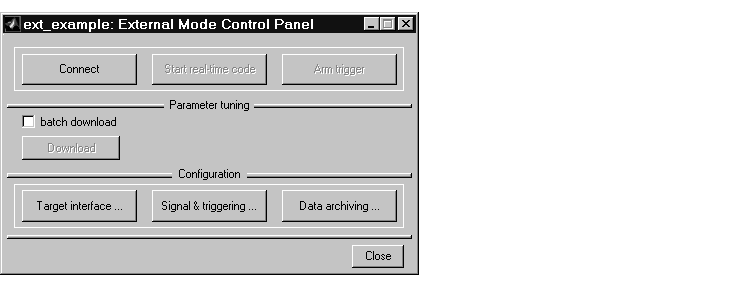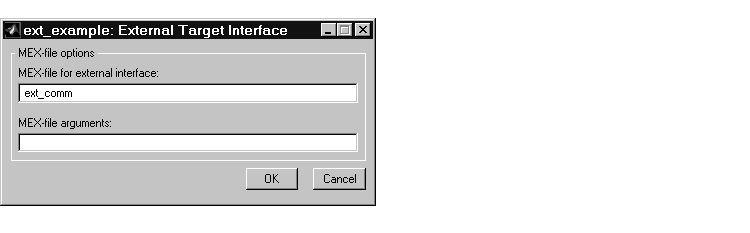| Real-Time Workshop User's Guide |
  |
パート2: ターゲット実行ファイルのビルド
この節では、ターゲットプログラムで適用可能なexternalモードで要求されるモデルとコード生成パラメータを設定します。それから、コードを生成し、ターゲット実行ファイルをビルドします。
- シミュレーションパラメータダイアログボックスをオープンします。Solverページで、Solver options Typeを
Fixed-stepに、algorithmをdiscrete (no continuous states)に設定します。Fixed-step Sizeを0.01に設定します。その他のパラメータはデフォルト値のままにします。 - Workspace I/O ページで、TimeとOutputのチェックを外します。この例題では、データはワークスペースまたはMAT-ファイルにロギングされません。
- Real-Time Workshopページで、CategoryメニューからTarget configurationを選択します。
デフォルトでは、GRTターゲットは、下記の図のように選択されます。

GRTターゲットが選択されない 場合は、BrowseボタンをクリックしてSystem Target FileブラウザからGRT targetを選択します。それから、OKをクリックしてブラウザをクローズします。Real-Time Workshopページに戻ってApplyをクリックします。
- CategoryメニューからGRT code generation optionsを選択し、External modeオプションをチェックします。これにより、externalモードサポートコードの生成が可能になります。
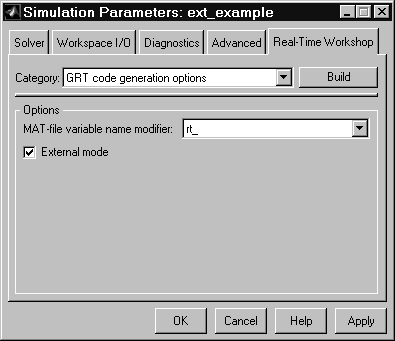
- Applyをクリックします。
- Advancedページで、Inline parametersオプションが選択されていないことを確認します。Externalモードは、現在はInline parametersオプションをサポートしません。
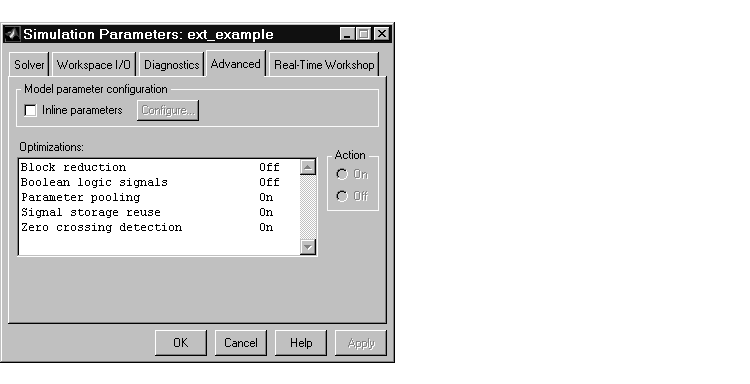 Advancedページは、この図のように表示されます。
Advancedページは、この図のように表示されます。
- ツールメニューから、External Mode Control Panelを選択します。 External Mode Control Panelを使って、ホスト/ターゲット通信、信号のモニタリング、データのアーカイブを設定することができます。また、ターゲットプログラムと接続し、モデルコードの実行の開始および停止を行うことができます。
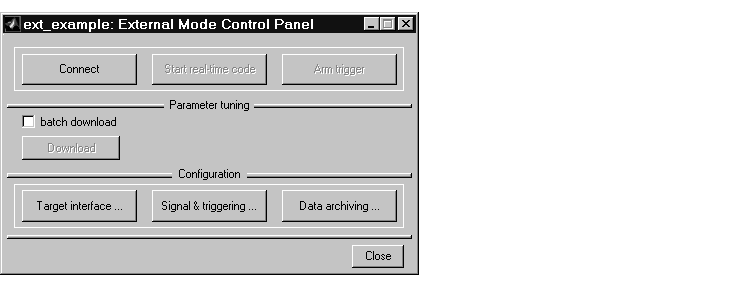
上の4つのボタンは、ターゲットプログラムが起動された後で利用します。下の3つのボタンは、3つのダイアログボックスをオープンします。
- Target interfaceボタンは、External Target Interfaceダイアログボックスをオープンします。これは、externalモード通信チャンネルを設定します。
- Signal & triggeringボタンは、External Signal & Triggeringダイアログボックスをオープンします。これは、どの信号を表示するか、および信号がどのように取得されるかを設定します。
- Data archivingボタンは、External Data Archivingダイアログボックスをオープンします。データのアーカイブにより、将来の解析用にターゲットプログラムで生成されたデータセットを保存することができます。この例題は、データアーカイブを利用しません。詳細は、「データアーカイブ」を参照してください。
- Target interfaceボタンをクリックして、External Target Interfaceダイアログボックスをオープンします。このダイアログボックスは、externalモードインタフェースオプションを設定します。
MEX-file for external interfaceフィールドは、ホスト側でホスト/ターゲット通信をサポートするMEX-ファイル名を指定します。デフォルトは、Real-Time Workshopで提供されるMEX-ファイル、ext_commです。ext_commは、TCP/IP通信プロトコルにより、通信をサポートします。
MEX-file arguments fフィールドは、externalインタフェースプログラムに渡されるTCP/IPサーバ端子番号のような引数を指定します。これらの引数は、ユーザが利用するexternalインタフェースファイルに固有です。これらの引数に関する情報は、「ExternalインタフェースMEX-ファイル」
on page 5-40を参照してください。
この例題では、デフォルトの引数を利用します。MEX-file argumentsフィールドはブランクにしてください。
External Target Interfaceダイアログボックスは、以下の図のように表示されます。
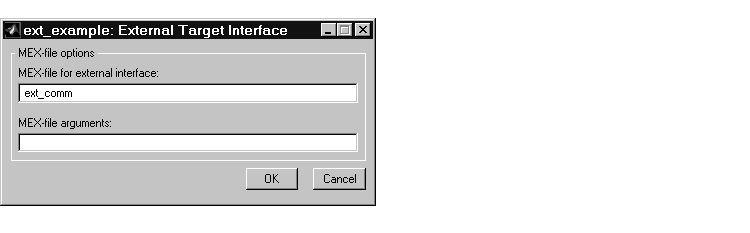
- OKをクリックしてExternal Target Interfaceダイアログボックスをクローズし、External Mode Control Panelに戻ります。
- External Mode Control Panelをクローズします。
- モデルを保存します。
- Real-Time Workshopページに戻ります。 ビルドをクリックしてコードを生成し、ターゲットプログラムを作成します。つぎのメッセージの内容は、コンピュータおよびオペレーティングシステムにより異なります。最終的なメッセージは、以下の通りです。
### Successful completion of Real-Time Workshop build procedure
for model: ext_example
つぎの節では、ext_example実行ファイルを実行し、Simulinkを対話的なフロントエンドとして使ってターゲットプログラムを実行します。
 | パート1: モデルの設定 | | パート3: Externalモードターゲットプログラムの実行 |  |





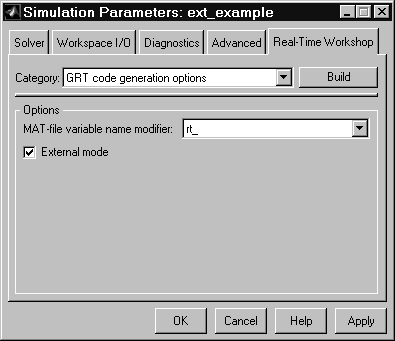
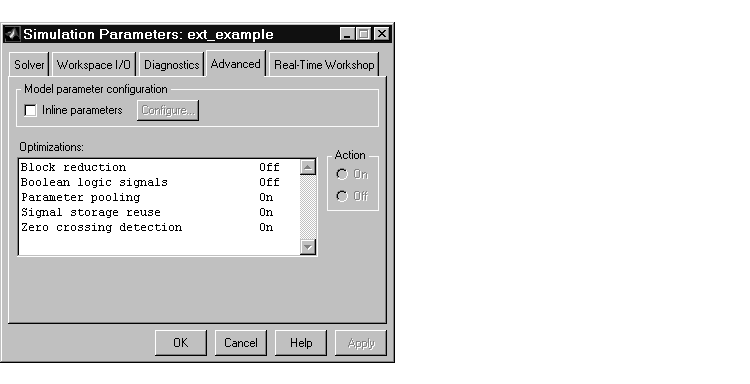 Advancedページは、この図のように表示されます。
Advancedページは、この図のように表示されます。